Win11 Linux子系统怎么下载安装?Win11 Linux子系统下载安装图文教程
[windows11] Win11 Linux子系统怎么下载安装?Win11 Linux子系统下载安装图文教程win11是一款由微软公司推出的PC操作系统,不少用户在下载win11之后,应该怎么下载安装Linux子系统呢?本文就为大家带来了详细的安装教程,需要的朋友一起看看吧... 22-05-09
许多用户在使用电脑的时候经常会进行一些特殊的设置,有些用户在使用电脑的时候就想要通过win11自带的虚拟机安装linux子系统(wsl),下面小编就带着大家一起具体来看看吧!
操作方法:
首先重启电脑,进入bios,开启vt。(不同主板开启方法不一样,可以自行百度)
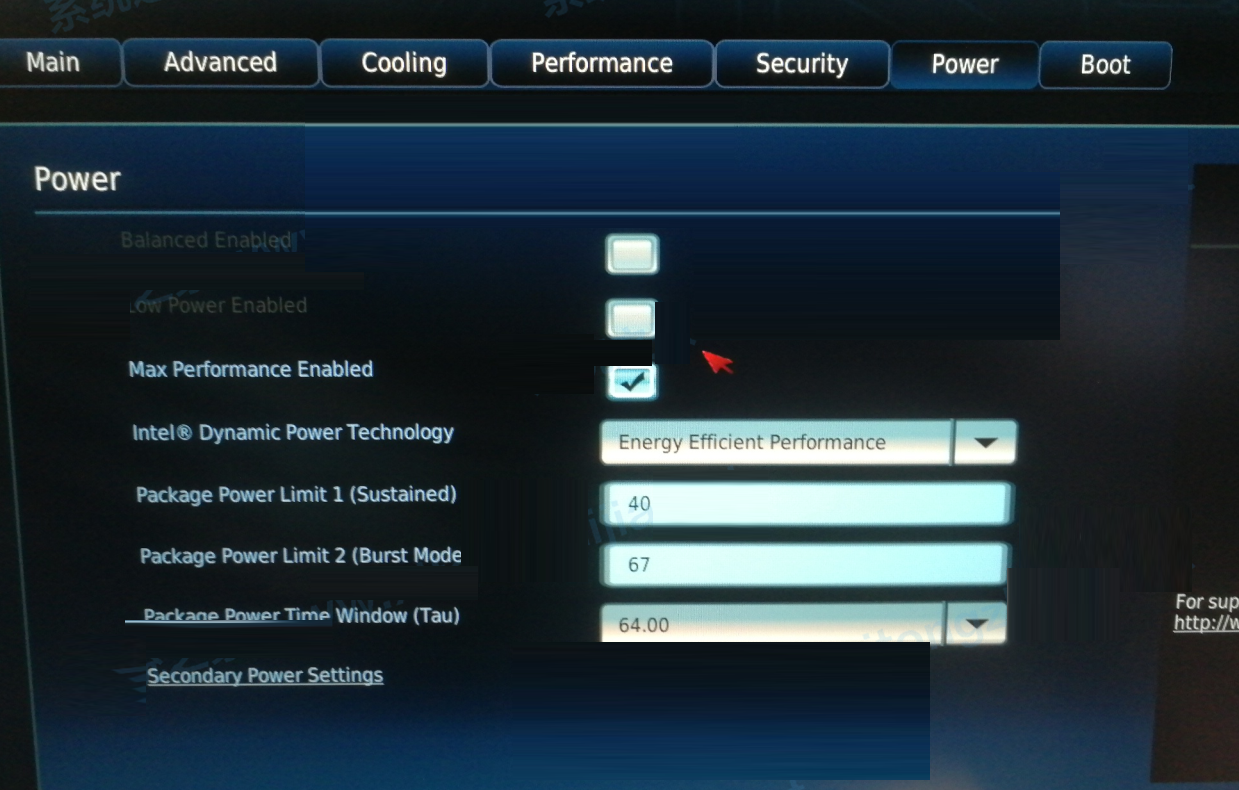
然后重启电脑,进入系统,打开控制面板,win11系统可以通过搜索打开,如下图所示:
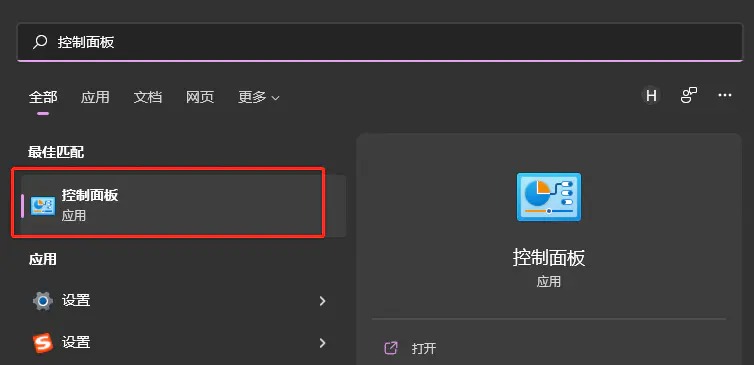
点击程序,如下图所示:
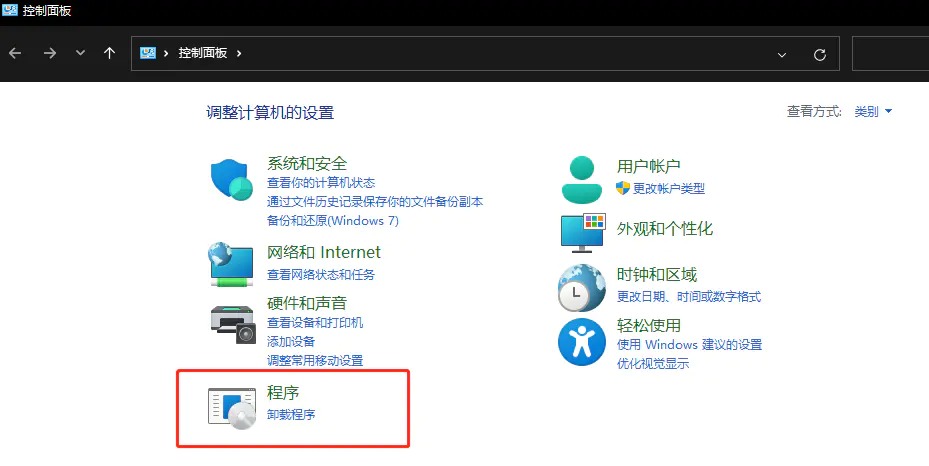
在程序和功能下面,点击启用或关闭windows功能,如下图所示:
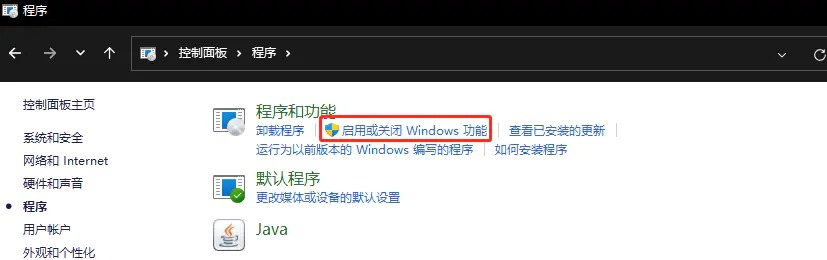
在弹出的窗口中,勾选上虚拟机平台和适用于linux的windows子系统这两项,如下图所示:
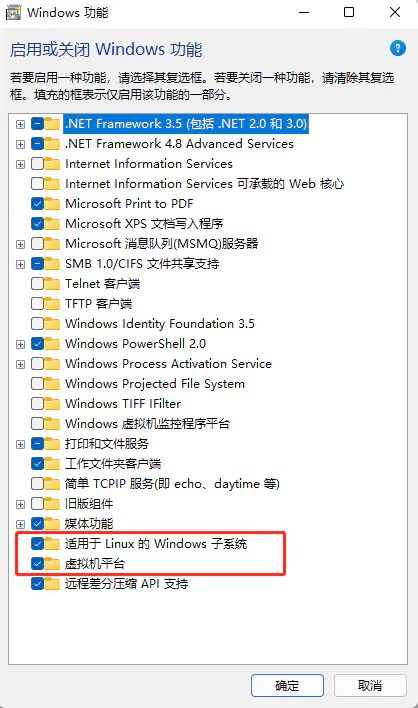
完成以上操作之后,可以在microsoft store中,搜索wsl,就可以看到相关的子系统。我这里安装的是ubuntu,和正常安装软件一样,等待安装完成即可,如下图所示:
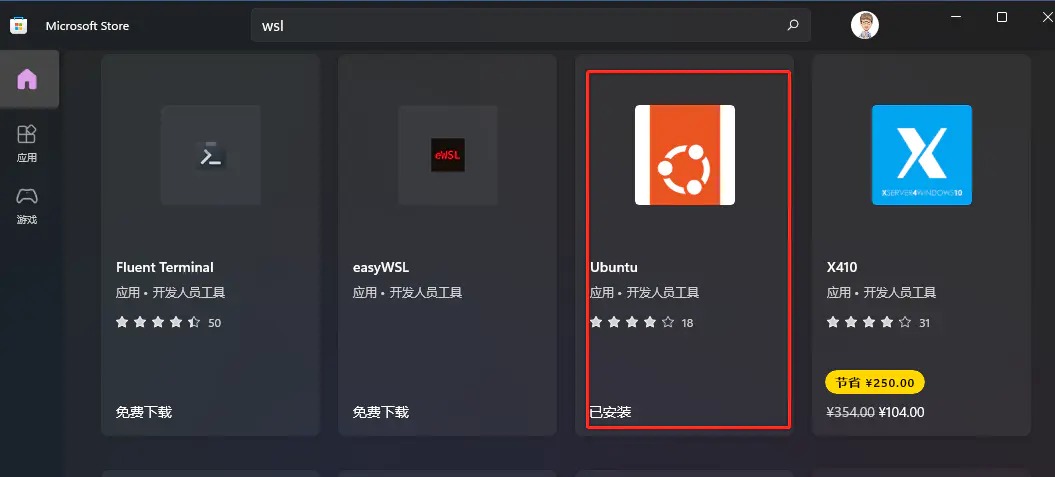
安装完成之后,就可以在开始菜单中看到安装的ubuntu系统,如下图所示:
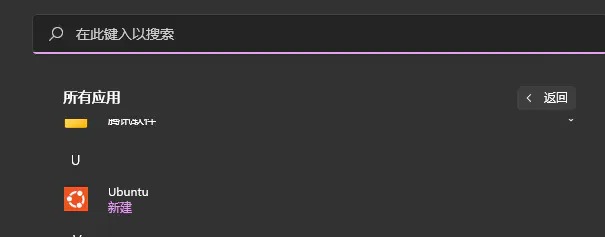
可以直接单击打开,就可以进入ubuntu系统,首次进入需要等一会,然后设置密码,如果一直没有反应可以按一下回车键。如下图所示:
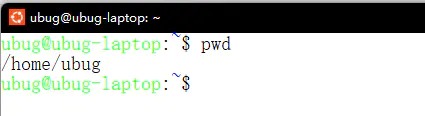
这个使用起来比较简洁,而且windows系统的硬盘直接挂载在ubuntu系统下,传文件也比较方便。但是学习操作的时候需要注意,以防误删文件等操作。
以上就是小编为大家带来的win11 linux子系统怎么下载安装全部教程,希望对大家有所帮助,更多相关内容请继续关注代码网。
相关文章:
-
[windows11] 怎么修复Win11系统下未检测到HP惠普扫描仪的问题 附多种方法修复教程怎么修复Win11系统下未检测到HP惠普扫描仪的问题?win11系统未检测到扫描仪怎…
-
-
-
[windows11] Win11系统QQ语音通话时玩游戏无声音解决方法最近有些朋友遇到了Win11系统QQ语音通话时玩游戏无声音,这怎么解决呢?本文就为大家带来了详细的解决教程,…
-
-
[windows11] Win11如何给共享文件夹加密?Win11共享文件夹密码设置方法共享文件不想让很多人看到时怎么办?本文就为大家带来了Win11共享文件夹密码设置方法,需要的…
版权声明:本文内容由互联网用户贡献,该文观点仅代表作者本人。本站仅提供信息存储服务,不拥有所有权,不承担相关法律责任。
如发现本站有涉嫌抄袭侵权/违法违规的内容, 请发送邮件至 2386932994@qq.com 举报,一经查实将立刻删除。
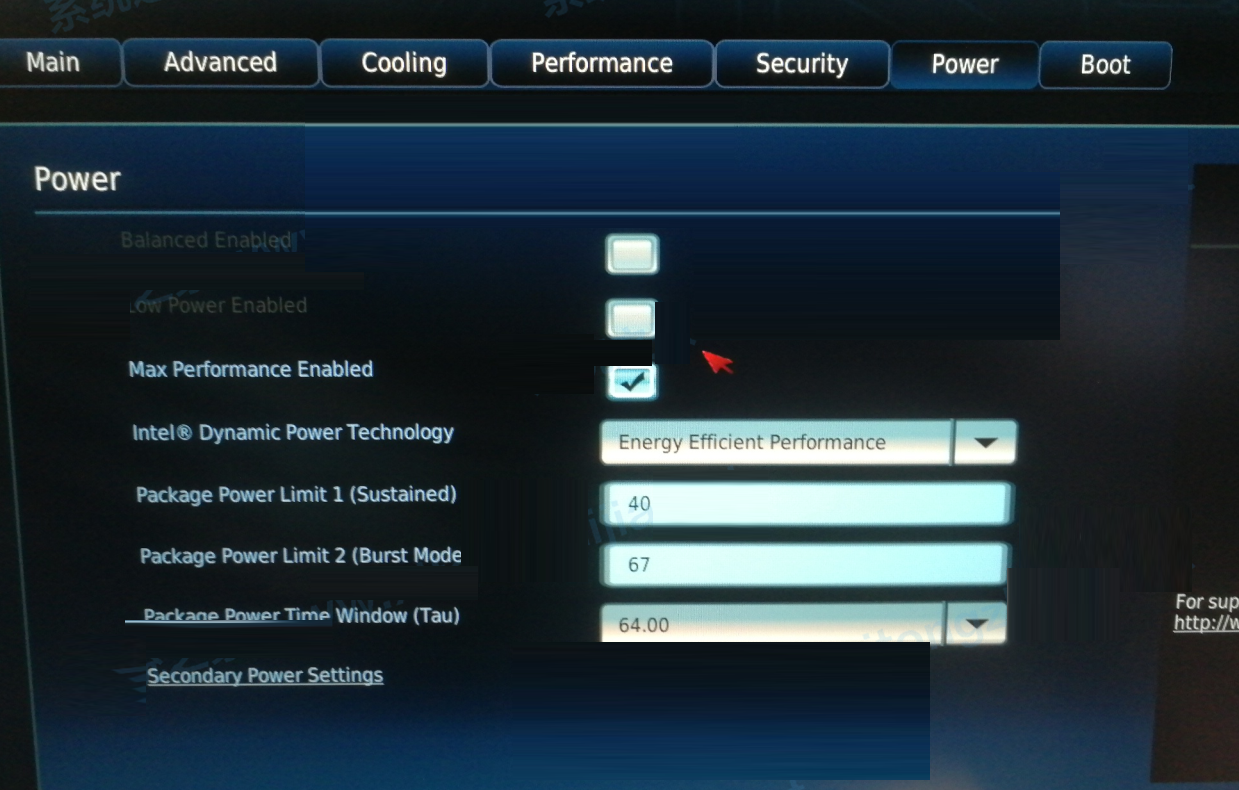
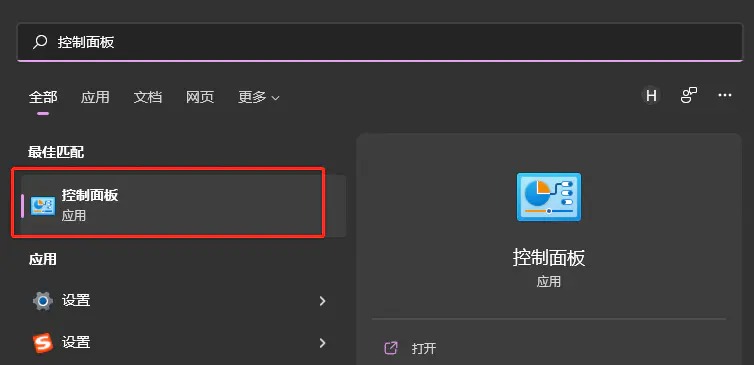
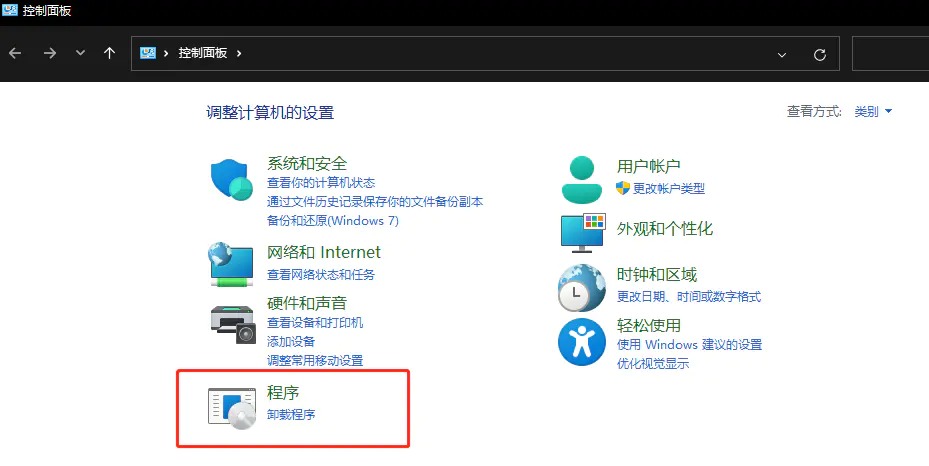
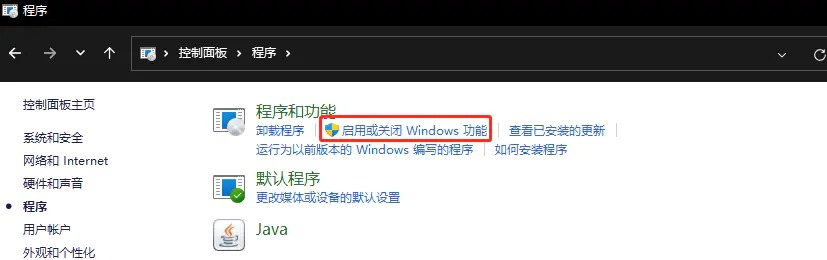
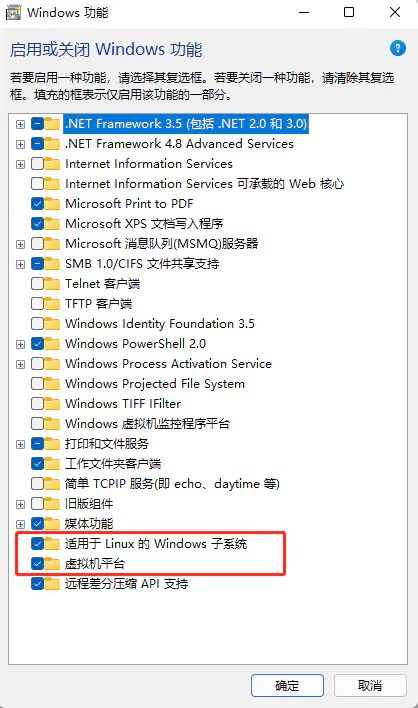
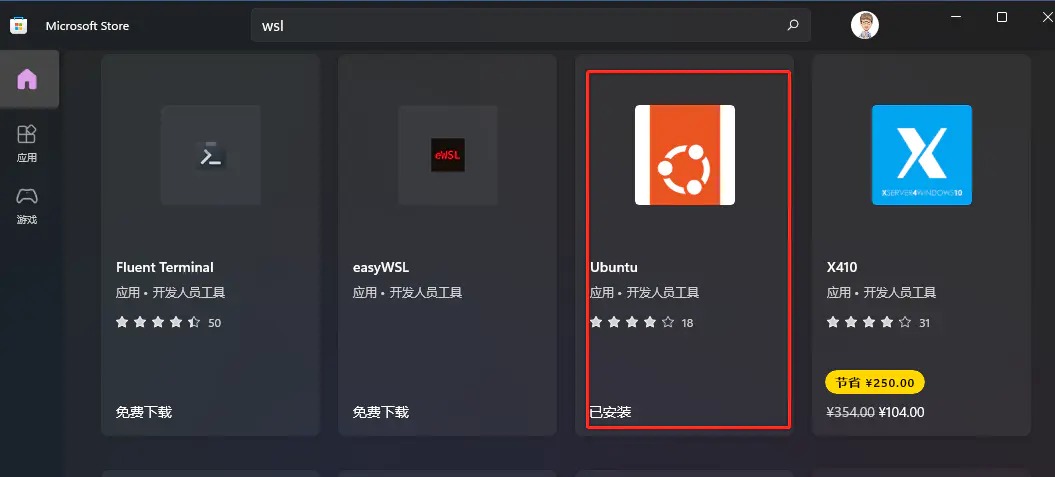
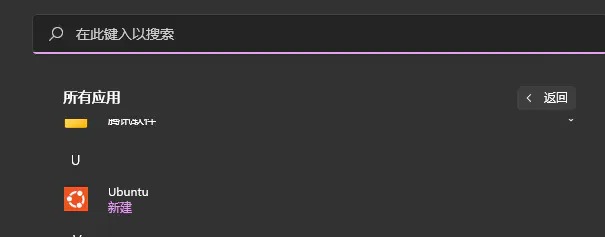
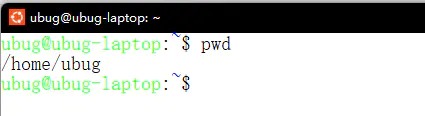




发表评论